PDF Expert是MacOS生态系统中流行的PDF应用程序。但是,该应用程序的功能相当有限。尽管Mac版PDF Expert中有一些基本功能,但缺少高级功能,例如OCR。对于入门用户和个人用户,PDF expert可能就足够了。但是,如果您经营一家成功的企业,则需要一个能够满足您所有标准和要求的完整PDF解决方案。
最佳4款Mac版PDF Expert替代产品
- 万兴PDF
万兴PDF是最好的Mac 版PDF Expert替代选择之一。与PDF Expert不同,它具有日常任务所需的所有高级功能。完整的解决方案提供20多种语言,包括荷兰语、中文、英语、西班牙语、法语、德语等。
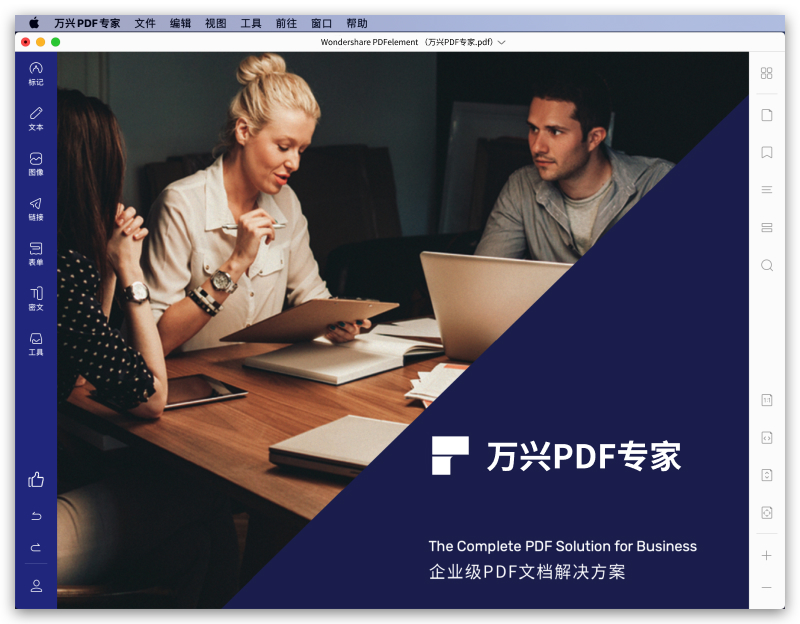
特色功能:
- 使用智能编辑工具(例如文本、图像、链接、书签和文本自动调整)轻松编辑文档
- 从图像或文本格式创建可编辑和可搜索的PDF文档
- 使用拖放操作将原始PDF文档的页面重新排序、拆分和添加
- 一次将多个文档从其他格式转换为PDF,反之亦然。您还可以将多个文档合并为一个PDF文件
- 使用注释、图章、绘图工具、便利贴和文本框添加注释
- 在您的文档中添加电子签名
- 使用最新的安全工具保护您的文档
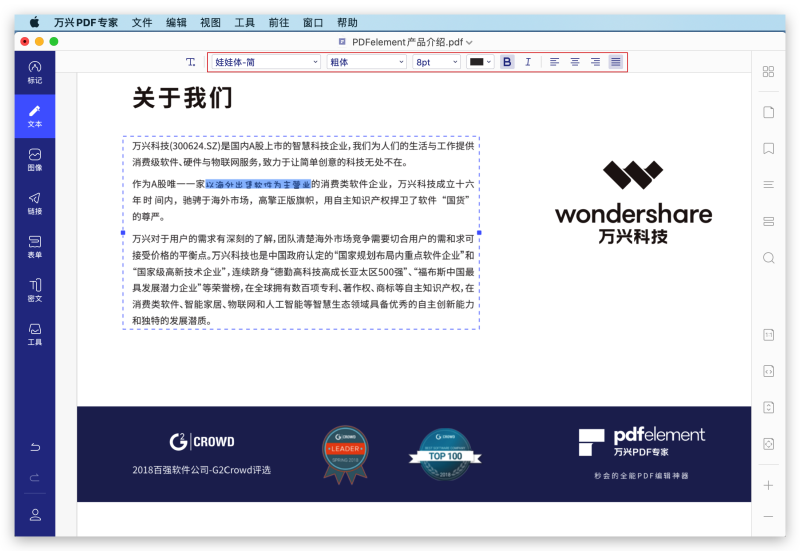
支持系统:Mac、Windows、iOS、Android
价格:标准版$ 69,专业版$ 99
- Mac版Nuance PDF转换器
Nuance的PDF工具是您可以使用的PDF Expert 6替代产品之一。 Nuance的PDF编辑器面向需要工作流、共享功能以及家庭软件包不包含的类似高级功能的商务用户。您仍然可以获得标准版本,但是高级功能不可用。
特色:
- 创建PDF文档
- 将PDF文档转换为Word、Excel,反之亦然
- 批量转换
- 合并PDF
- 直接在PDF文件中编辑文档
- 通过电子签名、密码加密和贝茨编号增加安全性
优点:
- 以实惠的价格提供丰富的功能
- 简单易学
缺点:
- 转换工具并不是最强大的
- 以批处理模式工作和自动文件转换不如其他PDF产品那样好
支持的系统:Mac、Windows
价格:99.99美元
- Mac版福昕阅读器
福昕PDF工具是一个完整的PDF软件解决方案,可用于个人和企业用户。熟悉的界面具有许多高级和常用功能。但是,最耀眼的是多语言功能,使福昕成为国际商务的绝佳选择。
特色:
- Connected PDF功能是一项基于云的服务,可让您跟踪谁打开您的文档以及他们做了什么
- 从头开始创建PDF文档、表单和公文包
优点:
- 允许您注释文档
- 易于下载Microsoft Office程序的福昕插件
缺点:
- 许多高级功能需付费
- 不允许您编辑文件
支持系统:Mac、Windows
价格:免费版,标准版109美元,商业版139美元,在Mac上激活需额外支付19美元
- Mac版Adobe Acrobat Pro DC
具有所有基本功能,您可能会觉得它几乎与PDF Expert相同。 Adobe缺少顶级PDF程序的某些高级功能。但是,对于某些用户而言,基本工具已经绰绰有余。该程序的问题是难以使用。
特色:
- 文本、图像和页面的编辑工具
- 标记工具包括免费的手绘图、注释、图章和高亮
- 转换为不同格式的基本转换工具
- 创建并填写PDF表单
优点:
- 支持多种文件格式进行文件转换
- 出色的支持选项,包括网站上的指南、教程和常见问题解答
缺点:
- OCR技术单独购买,进一步提高了价格
- 您只能使用已下载该软件的电脑上的程序
支持的系统:Mac、Windows、iOS
价格:$ 179.88 /年
拓展阅读:关于PDF Expert的常见问题
1.在哪里可以找到PDF expert促销信息?
PDF expert的开发公司Readdle经常提供促销信息。您可以在dayscoupon.com、offers.com等网站上找到它们。
2.使用mac 版PDF Expert破解版安全吗?
与任何其他程序一样,正式版本总是更好。当使用PDF Expert破解版时,您需要知道所有文件都是由普通用户而不是产品的开发公司上传的。这意味着您自行负责下载和使用。安装破解程序后,您就失去了致电客户服务的选项。
3.用户对PDF expert的评价如何?
PDF Expert是macOS内置的应用程序。通过简单的谷歌搜索,很容易看到用户评价。在G2 crowd(最大和最佳的用户评论网站之一)上,PDF Expert受到了好评和差评。这里有些例子:
-我对PDF Expert非常满意。他们的支持团队确实很有帮助,但是通常,“新标签”上的内置帮助就足够了
-与存储在谷歌云端硬盘上的PDF进行协作将是一个很好的扩展
-我不喜欢进入全屏模式时有点卡钝
-可以轻松查看和共享PDF文档,但是缺少一些高级功能来进行编辑/注释/签名
4.如何使用PDF Expert?
使用PDF Expert应该简单易行。您可以在产品的网站上找到每种功能和每项任务的指南和教程。
- PDF Expert具有哪些功能?
PDF Expert具有PDF工具具有的所有基本功能。其中包括编辑文档、填写PDF表单、阅读PDF文档、PDF签名以及向文档添加声音和文本注释。
如何在Mac上使用PDF Expert编辑PDF
PDF Expert是一款具有不同编辑选项的软件。该软件允许您更改文本、添加图像、替换图像、添加链接以及更改字体样式和颜色。此外,您可以使用它来合并PDF,拆分和填写PDF表单。为了能够使用PDF Expert编辑PDF,您需要访问其官方网站并下载Mac版本,然后按照以下步骤操作。
步骤1.安装并打开PDF文件
转到PDF Expert网站下载Mac版PDF Expert的免费试用版。下载过程完成后,在Mac上安装并打开PDF Expert。
在Mac上打开本产品,然后单击“文件”,然后使用该程序打开PDF文件。
步骤2.编辑PDF文档
在带有PDF文件的新窗口中,转到工具栏,然后单击“编辑”按钮。您可以编辑PDF文件的文本和图像。
单击“文本”按钮,然后将光标导航到文本字段以开始编辑。单击它,然后添加、删除和替换文本。
仍在“编辑”选项下,单击“图像”图标,然后移至要添加图像的地方。单击它,然后从您的Mac上传图像。


